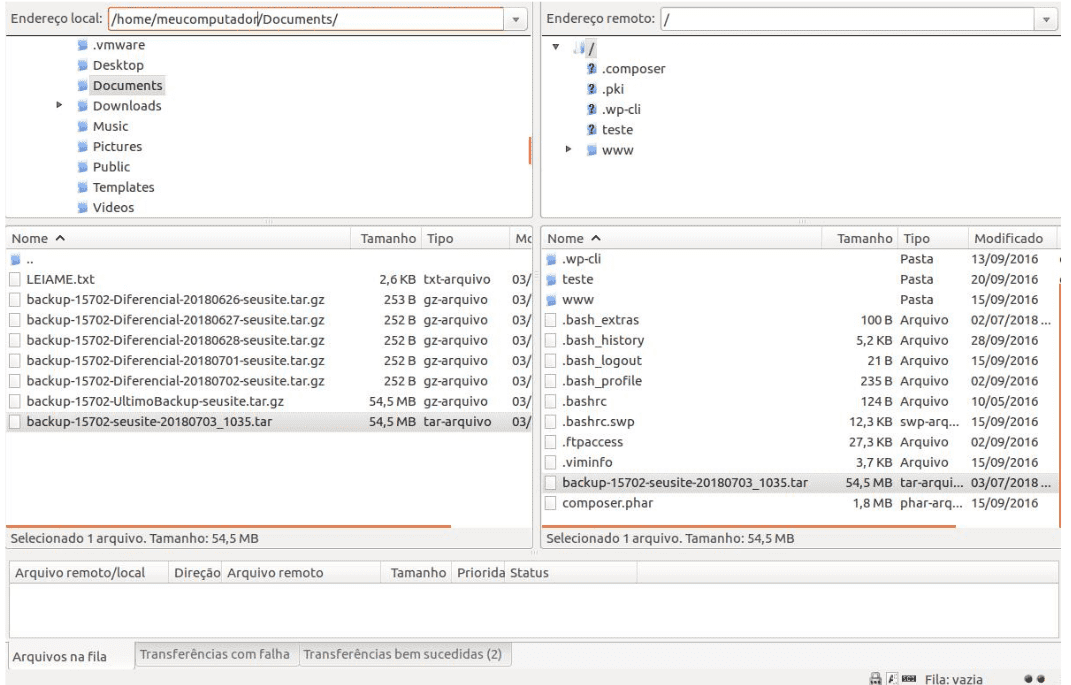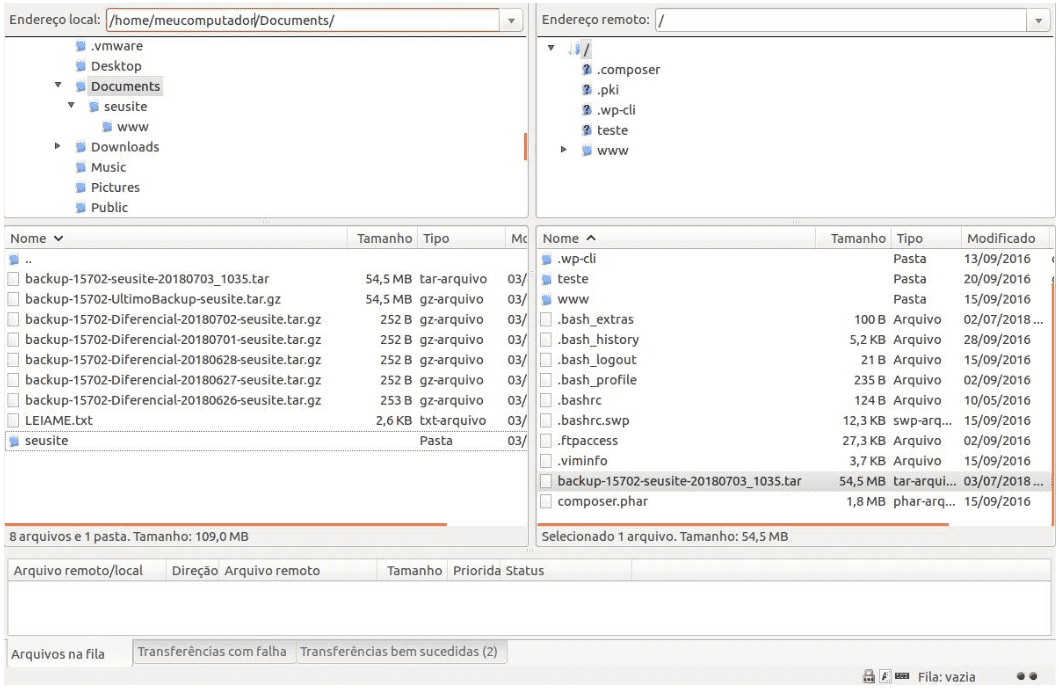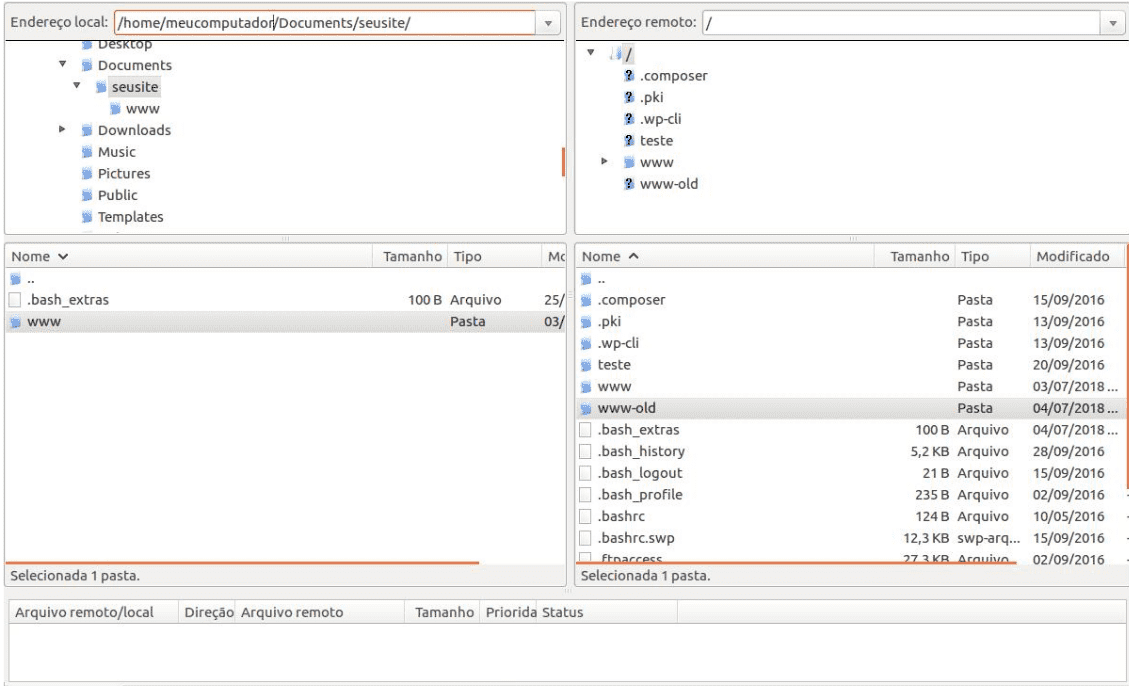Restaurar o conteúdo web do seu site é um processo simples, porém você deve tomar alguns cuidados. Porém, antes de começar a restaurar o conteúdo, você precisar ter o backup do seu site.
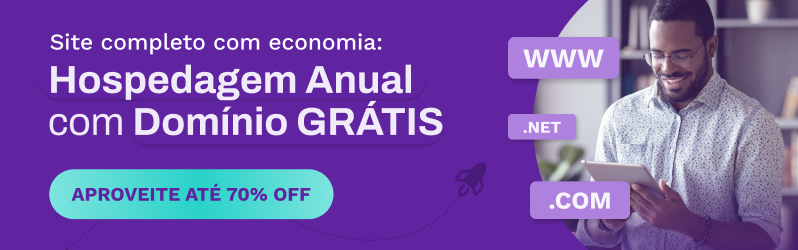
Já está com o backup em mãos? Ótimo! Daremos continuidade no procedimento de restauração de conteúdo.
Neste caso, usaremos um software (como o FileZilla) conforme o passo a passo abaixo:
Restaurar o conteúdo web via Filezilla
1. Em primeiro lugar acesse o FTP do seu site e faça o backup do site, assim você evita que o conteúdo atual seja perdido caso algo de errado aconteça. Nós explicamos como você pode fazer isso no post Como realizar backup do conteúdo atual do seu site.
2. Terminou o backup? Ok! Agora descompacte o arquivo que você baixou através da ferramenta Backup do painel de controle. Desta forma a estrutura será semelhante a imagem abaixo (lado esquerdo), gerando vários arquivos, um para cada dia de backup.
3. Agora chegamos em um momento importante, o momento de avaliar o tipo de restauração que vai ser feita. Então, se você deseja apenas alguns arquivos específicos alterados a restauração será parcial, mas caso seu site tenha sido totalmente comprometido ou apagado a restauração será completa.
Restauração parcial
Ao invés de enviar somente um arquivo ou diretório específico, são enviados todos os backups disponíveis separados por data. Portanto, basta que descompacte e visualize em sua máquina os arquivos ou diretórios a serem restaurados.
Restauração completa
Para restauração completa do conteúdo, descompacte primeiramente o arquivo que contém a palavra UltimoBackup e, em seguida, os arquivos que contém a palavra Diferencial de forma decrescente.
backup-15702-Diferencial-20180626-meusite.tar.gz
backup-15702-Diferencial-20180627-meusite.tar.gz
backup-15702-Diferencial-20180628-meusite.tar.gz
backup-15702-Diferencial-20180701-meusite.tar.gz
backup-15702-Diferencial-20180702-meusite.tar.gz
backup-15702-UltimoBackup-meusite.tar.gz
LEIAME.txt
Seguindo a situação de exemplo acima, o correto é descompactar os arquivos na seguinte ordem:
-backup-15702-UltimoBackup-meusite.tar.gz (backup atual)
-backup-15702-Diferencial-20180702-meusite.tar.gz (backup do dia 02/07/2018)
-backup-15702-Diferencial-20180701-meusite.tar.gz (backup do dia 01/07/2018)
-backup-15702-Diferencial-20180628-meusite.tar.gz (backup do dia 28/06/2018) *data desejada
Desta forma você terá exatamente o conteúdo do site no dia 28/06/2018.
4- Por segurança, renomeie o conteúdo original (diretório www para www-old, por exemplo). Agora realizamos a transferência do backup para o ambiente de produção, arrastando a pasta www que está no seu computador (lado esquerdo do Filezilla) para o servidor (lado direito do Filezilla).
Pronto! A restauração do conteúdo web foi concluída. Então agora acesse seu site e verifique se tudo está funcionando.
Precisa de ajuda para realizar todo o processo de restauração de backup?
Conte com o serviço de consultoria para restauração de backup da KingHost.
Ao contratar nosso serviço, um analista especializado da KingHost auxiliará na restauração do backup do seu site. O serviço contempla exclusivamente o upload dos arquivos de backup, sem modificações no código ou ajustes de segurança e desempenho.
Por apenas R$ 189,00 na primeira hora técnica, você terá à disposição o conhecimento e a agilidade da nossa equipe para ajudar nessa tarefa.
Quer saber mais? Continue sua leitura no blog da KingHost. Confira abaixo!
Como O Backup De Sites Garante A Segurança Dos Seus Dados?